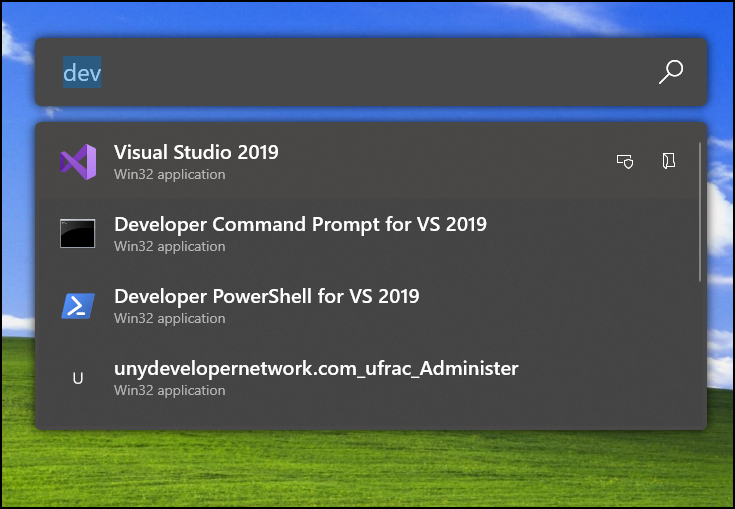Selamat datang di blogs UNYDeveloperNetwork. Microsoft kembali merilis sebuah utilities yang dapat memaksimalkan produktivitas para pengguna windows. Microsoft PowerToys (preview) kali ini di inspirasi oleh project yang sama pada era Windows 95. Namun, pada saat ini Microsoft PowerToys dikhususkan untuk Windows 10. Bagaimanakah cara instalasinya dan bagaimanakah bentuknya?
Untuk dapat menginstall Microsoft PowerToys, minimal Anda harus memiliki Windows 10 versi 1803. Bagaimanakah cara mengetahui versi Windows 10 Anda? Anda dapat mengetahuinya melalui tautan berikut.
Selanjutnya, Anda juga memerlukan .NET Core 3.1 Desktop Runtime. Anda juga dapat mengunduhnya di sini. Setelah itu, install.
Setelah Anda memastikan versi Windows 10 Anda minimal adalah 1803 dan Anda juga telah menginstall .NET Core 3.1 Desktop Runtime, kini Anda dapat menginstall Microsoft PowerToys. Untuk dapat menginstall Microsoft PowerToys, ada 2 cara. Cara Pertama, adalah mengunduhnya secara manual melalui tautan berikut. Pastikan anda mengunduh versi yang paling terbaru.
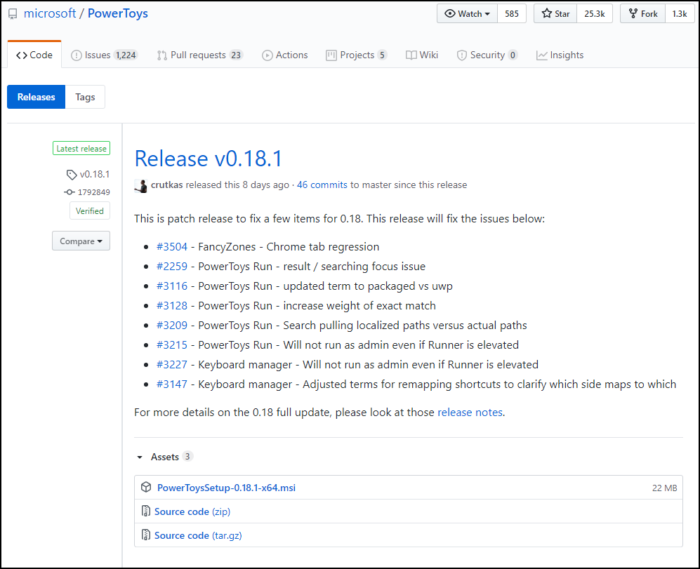
Setelah Anda mengunduh secara manual, Anda dapat langsung menginstallnya.
Cara Kedua adalah dengan menggunakan winget. Saya lebih menyukai proses instalasi dengan menggunakan winget. Karena selain proses unduhan cepat, kita juga secara otomatis mendapatkan app versi terbaru.
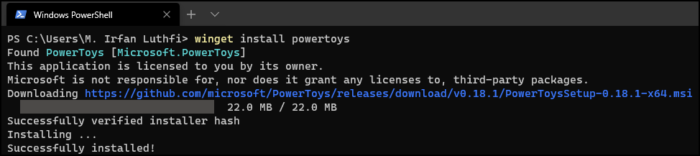
Namun, baik cara pertama maupun kedua, semuanya sama saja. Hanya perbedaan waktu instalasi dan kemudahan dalam memperoleh app versi terbaru.
Setelah proses instalasi selesai, kini Anda dapat menjalankan Microsoft PowerToys.
MENJALANKAN MICROSOFT POWERTOYS
Anda harus menjalankan Microsoft PowerToys dalam mode administrator!
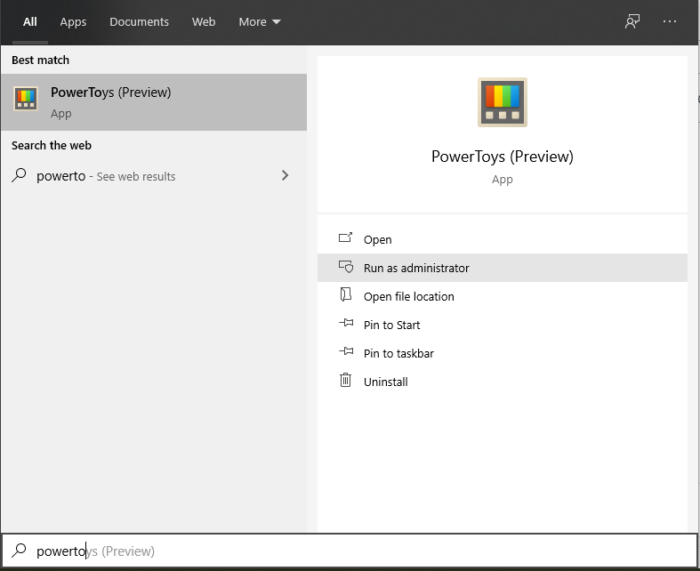
Apabila Anda tidak menjalankannya dalam mode Administrator, PowerToys akan meminta Anda untuk merestart app ke mode administrator. Setelah Anda membuka PowerToys dalam mode administrator, berikut adalah tampilan awalnya.
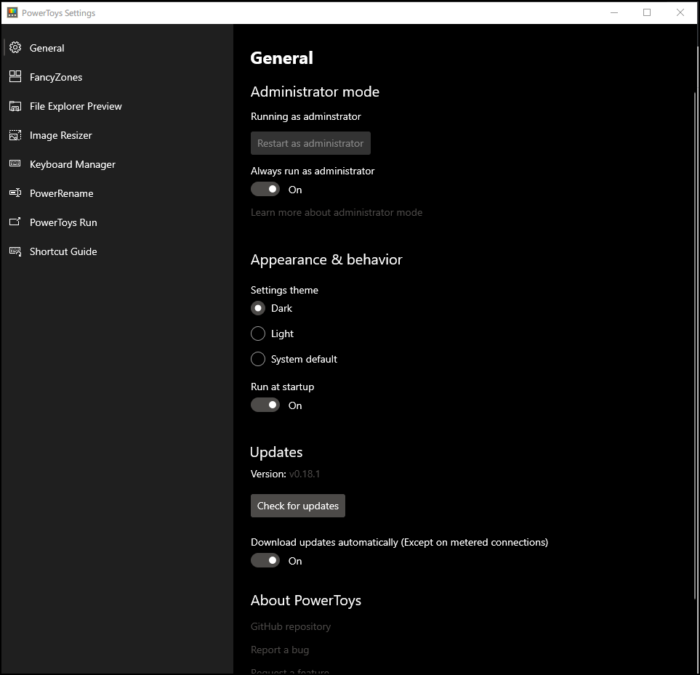
Pada tampilan awal, Anda akan menemukan options untuk selalu menjalankan PowerToys dalam mode administrator, options untuk tema, dan options untuk run at startup. Selain itu Anda juga menemukan tombol untuk memeriksa pembaruan app serta options untuk selalu melakukan update app secara otomatis.
FITUR FITUR MICROSOFT POWERTOYS
Ada tujuh utilities yang tersedia dalam Microsoft PowerToys. Namun, dalam artikel ini, Saya hanya akan membahas yang menurut Saya paling berkesan di antara utilities lainnya. Utilities tersebut adalah: File Explore Preview, Image Resizer, dan PowerToys Run.
File Explore Preview.
Sesuai dengan namanya, utilities ini berfungsi sebagai preview sebuah file. Apa yang membuatnya menarik? Nah, jadi utilities ini dibuat sebagai add-on dari preview pane File Explore yang sudah terlebih dahulu Anda. Sesuai dengan deskripsi pada laman github Microsoft PowerToys ini, utilities ini menambahkan kemampuan preview pane untuk menampilkan file dengan format Markdown (.md) dan SVG (.svg). Berikut adalah contoh tangkapan layarnya.
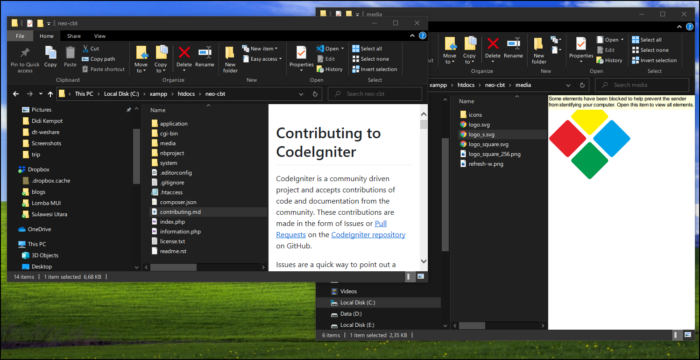
Meskipun belum sempurna, tapi Saya yakin, jika ini diteruskan maka preview pane File Explore akan semakin powerful.
Image Resizer.
Nah, utilities ini menurut Saya paling berguna. Berfungsi sebagai resizer ukuran gambar secara instan, utilities ini dapat diakses melalui right-click menu pada sebuah file gambar. Perhatikan tangkapan layar berikut ini.
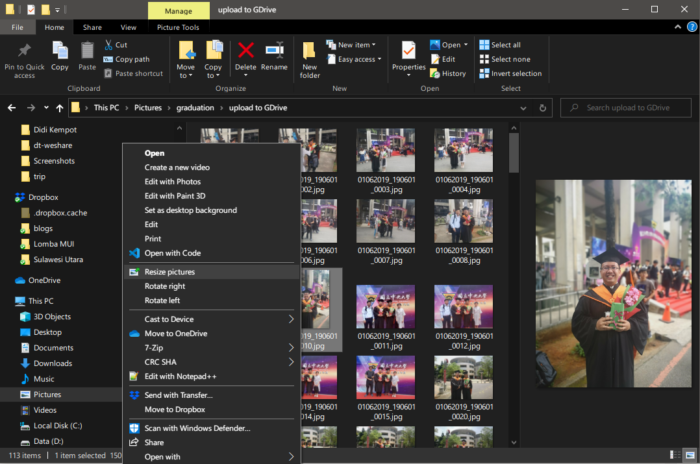
Ketika menu Resize pictures itu kita pilih, maka akan menampilkan sebuah kotak dialog seperti berikut ini.
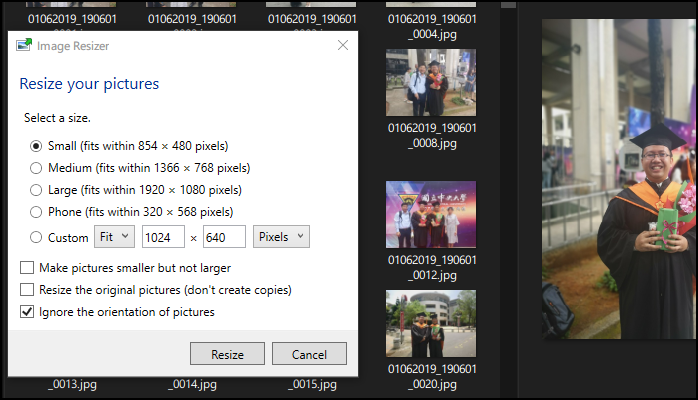
Selanjutnya, kita hanya tinggal menentukan opsi kita dalam melakukan resize, dan klik tombol Resize.
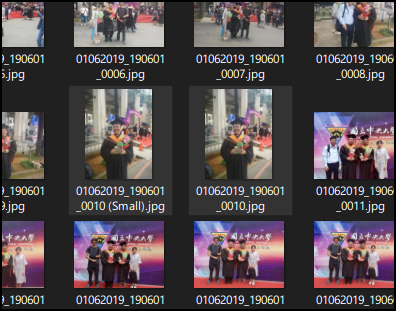
Setelah kita klik tombol Resize, maka gambar secara otomatis akan teresize dan muncul sebuah file gambar baru hasil dari proses resize tersebut.
Selain itu, Anda juga dapat melakukan kustomisasi ukuran dimensi file gambar sesuai dengan selera Anda. Pengaturan ini dapat Anda akses melalui PowerToys Settings > Image Resizer
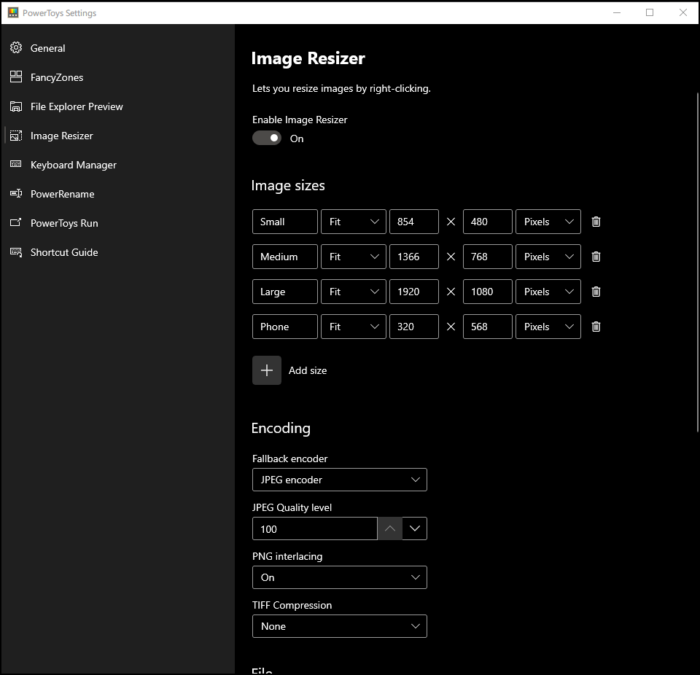
Anda juga dapat menentukan kualitas keluaran hasil dari proses Image Resizer tersebut.
Terakhir, adalah salah satu utilities yang menurut Saya jiplakan dari sistem operasi tetangga sebelah.
PowerToys Run.
Melihat namanya, kira – kira utilities apakah ini? Baik, untuk memancing rasa penasaran Anda, mari kita lihat salah satu fitur bawaan dari OS tetangga sebelah.
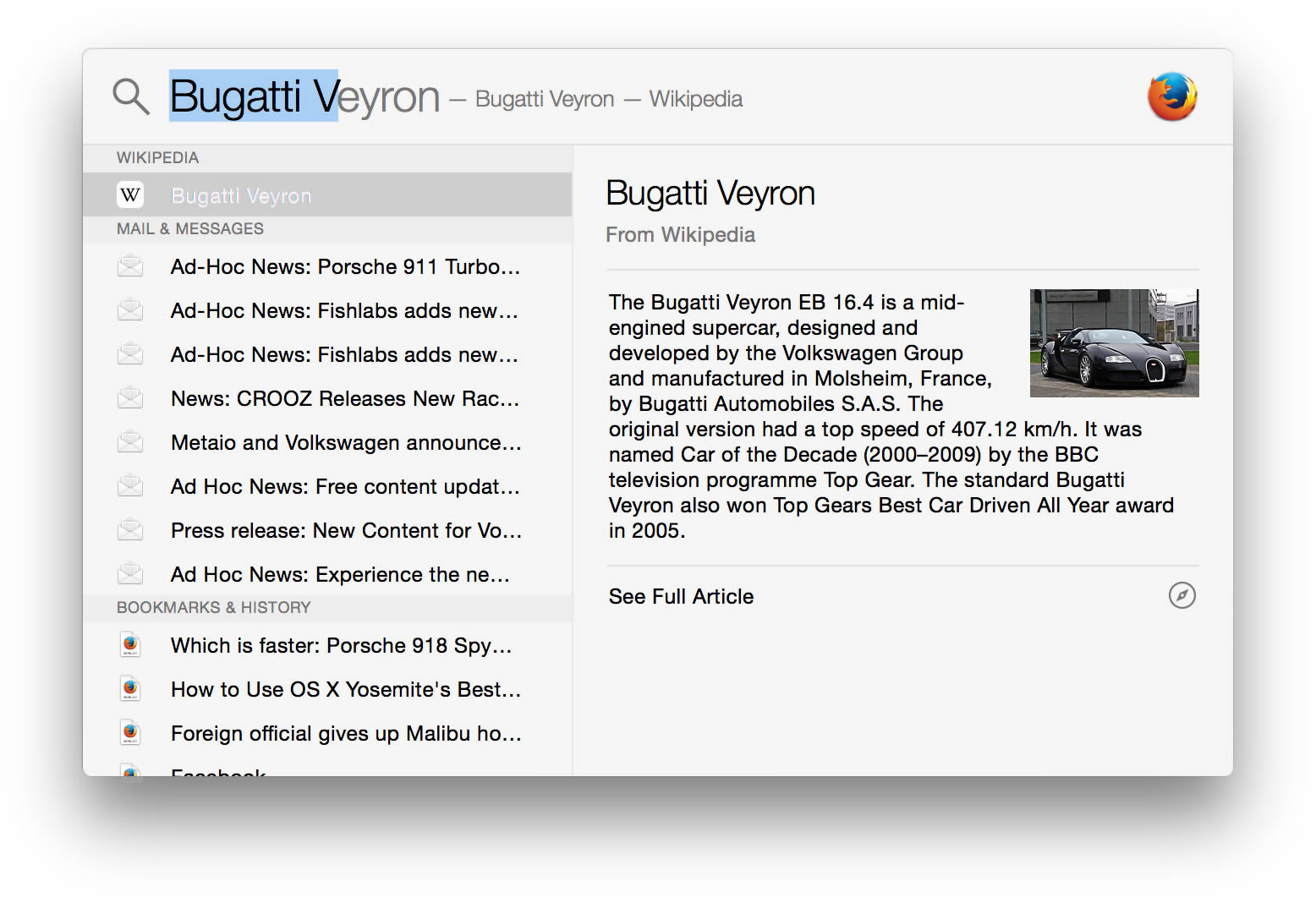
Yep, Spotlight. Apa jadinya jika fitur ini dicontoh oleh Microsoft? PowerToys Run. Bagaimanakah penampakannya?
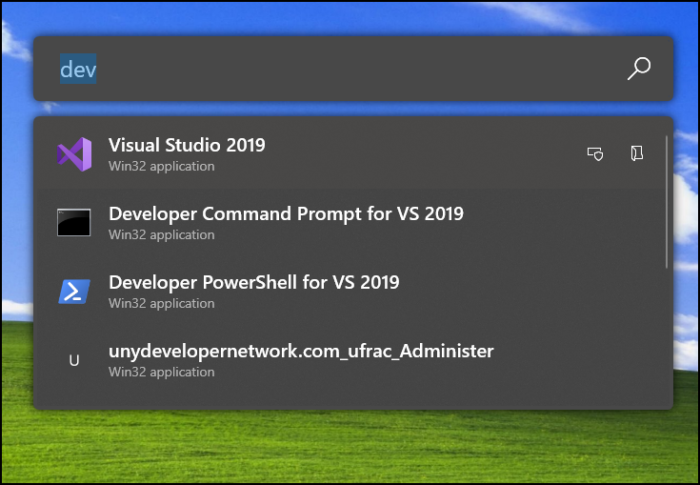
Hmm… lumayan cantik ya. Tapi eitss.. tunggu dulu. Ternyata fiturnya tidak sama dengan spotlight tetangga sebelah. Ada postfix run pada nama utilities ini yang menandakan bahwa utilities ini berfungsi untuk menjalankan sesuatu. Memang benar, utilities ini berfungsi untuk mencari excutable file dan kita dapat menjalankannya secara cepat.
Baik, dari penjelasan Saya mengenai Microsoft PowerToys ini, apakah Anda sudah jelas dan mengerti? Jika belum, Anda dapat meninggalkan pertanyaan di kolom komentar. Saya akan berusaha menjawabnya secepat mungkin.
Selain itu, jika Anda ingin mencuplik artikel ini, jangan lupa sertakan URL nya. Terima kasih… ^_^
REFERENSI